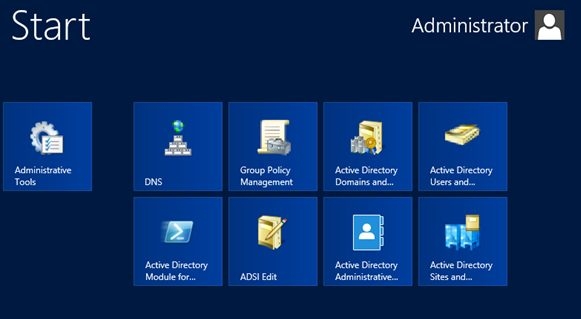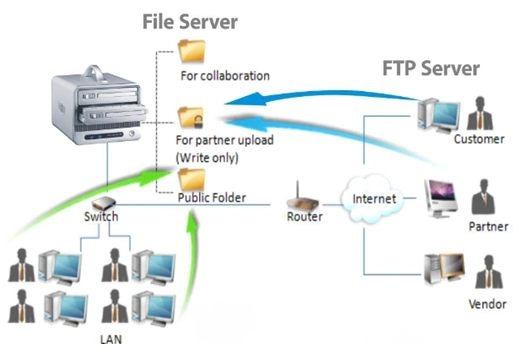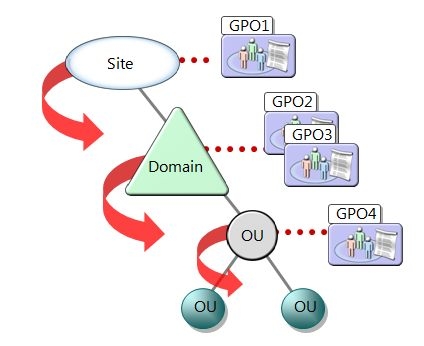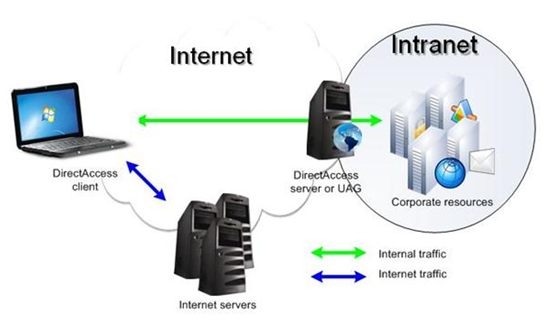ในหลักสูตรนี้จะเน้น Solutions และ Services ที่สามารถใช้งานร่วมกันได้ทั้ง Windows Server 2019, 2022 และ 2025 ซึ่งจะเน้นการนำเอาไปใช้งานจริงในองค์กรธุรกิจทั่วไป โดยมีการจำลองรูปแบบการทำงานที่แท้จริงในองค์กร ซึ่งจะมีการ Setup ค่า Services ต่างๆ ที่นิยมใช้งาน เช่น DNS, DHCP, Active Directory (DC), Root DC, Additional DC, FSRM, DFS, Printer Server & Disk Management, Group Policy Management, Web Server (IIS), RRAS, NAT, VPN และการใช้งานฟังก์ชั่นใหม่ๆ บน Windows Server 2019, 2022 และ 2025 อีกมากมาย ดังนั้นเราจึงมั่นใจได้ว่าหลังจากเรียนจบท่านจะมีความรู้ และสามารถนำกลับไปใช้ในการทำงานจริงได้อย่างแน่นอน รวมทั้งยังเป็นการปูพื้นฐานเพื่อเตรียมตัวสำหรับสอบรับใบประกาศนียบัตร MCSA, MCSE 2019, 2022 และ 2025 ได้อีกด้วย
หลักสูตรนี้เหมาะสมกับ
- ท่านที่ไม่เคยใช้งาน Windows Server 2019, 2022 และ 2025 มาก่อนเลย เพราะเราจะสอนตั้งแต่เริ่มต้นพื้นฐานจนถึงขั้นนำไปใช้ทำงานได้จริง
- ท่านที่กำลังดูแลระบบ Windows Server 2008 หรือ 2012 อยู่แล้ว แต่ต้องการ Migrate มาเป็นระบบ Windows Server 2019, 2022 และ 2025
- ท่านที่ดำเนินกิจการรับติดตั้ง, วางระบบ Windows Server 2019, 2022 และ 2025 ที่เน้น Solutions ด้านต่างๆ ให้กับทางลูกค้า
- ท่านที่สนใจระบบการทำงานในสาย System Admin และ System Engineer โดยเน้น Solutions ที่เป็น Features บน Windows Server 2019, 2022 และ 2025 โดยตรง
- ท่านที่ต้องการปูพื้นฐานสำหรับเตรียมตัวสอบ กลุ่มวิชา MCSA และ MCSE ทางสาย Windows Server 2019, 2022 และ 2025 ของค่าย Microsoft
กำหนดเวลาอบรม
เวลา 9:30 น. – 17:30 น.
DAY1
- แนะนำเกี่ยวกับ Windows Server 2019, 2022 และ 2025 New Features
- การติดตั้ง Windows Server 2019, 2022 และ 2025 แบบ Step-by-Step
- การปรับแต่งรูปแบบของการติดต่อผู้ใช้บน Windows Server 2016 และ 2019
- แนะนำหน้าต่าง Windows Start Screen แบบ Metro-Style UI
- แนะนำเทคนิคการเรียกใช้งาน Tiles Icon และหน้าต่าง Charms Bar
- การกำหนดค่าเริ่มต้นให้กับ Windows Server 2019, 2022 และ 2025 ด้วยเทคนิค SCONFIG.CMD
- การบริหารจัดการ Windows Server 2019, 2022 และ 2025 ผ่านหน้าต่าง Server Manager
- การติดตั้ง DNS Server Role เพื่อรองรับระบบ Active Directory Domain
- การติดตั้ง Active Directory Domain Service บน Windows Server 2019, 2022 และ 2025
- การติดตั้ง Root Domain Controller แบบ Step-by-Step
- การบริหารจัดการ Object ในระบบ Active Directory (OUs, Users, Groups, …) โดยใช้ Active Directory Administrative Center (AD AC)
- การสร้าง User Account เป็นจำนวนมาก โดยใช้เทคนิค DSADD
- การนำเครื่อง Windows 10 และ 11 (Clients) เข้าเป็นสมาชิกของ Domain
- การทำ Delegate Control เพื่อมอบหมายให้ User หรือ Group ใดๆ ทำงานบางอย่างแทน Domain Admin
- การใช้ Group Policy กำหนดให้กลุ่ม Domain Admin เท่านั้นที่สามารถนำเครื่องเข้า Join Domain ได้
- การใช้ Default Domain Policy ในการปรับแต่ง Password Policy เพื่อเพิ่มความปลอดภัยให้กับระบบ Domain
- การใช้ Group Policy ไม่ให้เครื่อง Client จำ Username ตอน Logon
- การใช้ Group Policy ป้องกันการสุ่ม Password Logon เข้ามาในระบบ
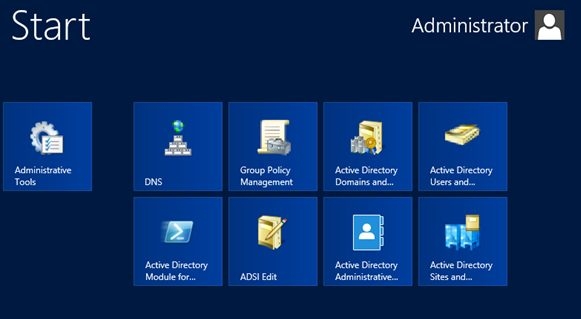 DAY2
- การออกแบบ และปรับโครงสร้างของ OUs สำหรับองค์กรขนาดกลาง และ ใหญ่
- การทำให้ Helpdesk Group เป็น Local Admin เฉพาะบนเครื่อง Clients
- การติดตั้ง Additional Domain Controller พร้อมกับ DNS Server ตัวที่สอง
- การทดสอบ Replicate ข้อมูลระหว่าง Root Domain กับ Additional Domain
- การใช้เครื่องมือ Force Replicate ข้อมูลระหว่าง Root กับ Additional Domain
- การ Add Server เข้ามาบริหารจัดการผ่านเครื่องมือ Server Manager
- การ Install & Uninstall Software ผ่านทาง Group Policy (GPMC)
- การ Deploy Software ในรูปแบบ Published และ Assigned
- ระบบการ Share Files และ การ Setup NTFS Permission บน Server 2019 และ 2022
- การสร้าง Home Folder ให้กับ User เพื่อใช้เก็บข้อมูลงานบนเครื่อง Server
- การสร้าง Map Network Drive ให้กับ User แต่ละคนจากส่วนกลาง
- การติดตั้ง FSRM เพื่อกำหนด Quota ที่ระดับ Folder บน Server 2019 และ 2022
- การ Block ไฟล์ที่ไม่ต้องการนำมาวางบน Server ด้วย File Screening
- การสร้าง Report ข้อมูลการใช้งาน File ของ User บนเครื่อง File Server
- การใช้ Distributed File System เพื่อจัดการ Share ต่างๆ บน Server 2019 และ 2022
- การทำ Replication ข้อมูล Share Data ระหว่าง File Server 2 เครื่องขึ้นไป
- การทำ Encrypting File System เพื่อเพิ่มความปลอดภัยให้กับไฟล์ข้อมูล
- การทำ Data Recovery Agent เพื่อให้ Admin สามารถกู้ข้อมูลที่ Encryption กลับมาได้ กรณี User คนนั้นๆ ลาออก
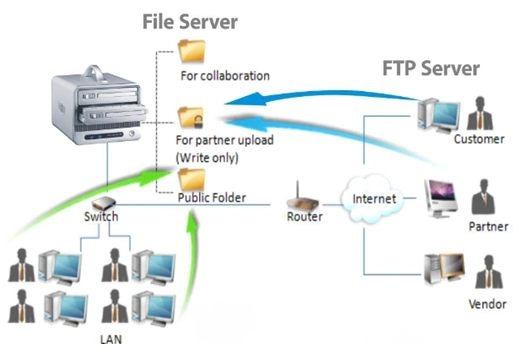 DAY3
- การใช้งาน Windows Server Backup and Restore ตัวใหม่ที่มาพร้อมกับ Windows Server 2019, 2022 และ 2025
- การ Restore Windows Server 2019, 2022 และ 2025 ด้วยรูปแบบ Image File (*.vhdx)
- การติดตั้ง Shadow Copies เพื่อช่วยเมื่อมีการ Save ข้อมูลผิดพลาด
- การทดสอบ Restore ข้อมูลของ Users โดยใช้ Shadow Copies
- การจัดการ Profile ของ Users ที่อยู่บน Active Directory
- การบริหารจัดการ Roaming User Profile ของ User แต่ละคน
- การใช้งาน Print Management Console เพื่อบริหารจัดการ Printer Server
- การจัดการ Printer และ การ Setup Windows Server 2019, 2022 และ 2025 ทำหน้าที่เป็น Printer Server
- การติดตั้ง Printer ให้กับเครื่อง Clients ผ่านทาง Group Policy Preferences
- การจัดการ Drivers ของเครื่อง Printer เพื่อให้เครื่อง Clients นำไปใช้งาน
- การจัดการ Printer Priority และ Printer Load Balance
- การบริหาร และจัดการ Hard Disk ด้วย Disk Management Tools
- การกำหนด Hard Disk แบบ Basic Disk และ Dynamic Disk
- รู้จักกับระบบ File System แบบใหม่ ReFS และ การเปิดใช้งาน
- การปรับเพิ่ม / ลด ขนาดของ OS Partition และ Drive อื่นๆ ในภายหลัง
- การทำ RAID 0 (Striped) เพื่อเพิ่มความเร็วในการอ่าน และเขียนข้อมูล
- การทำ RAID 1 (Mirrored) & RAID 5 ป้องกันกรณี Hard Disk หลักเสียหาย
- การทำ Backup / Restore Configuration ของ Website
 DAY4
- การติดตั้ง และใช้งาน Internet Information Services 8.0
- เทคนิคการสร้างหลายๆ Website บน Web Server ตัวเดียว
- การสร้าง Virtual Directory และ Sub Website เพื่อให้บริการ
- การกำหนด และปรับแต่งค่า Website Properties
- การติดตั้ง IIS เพื่อทำ FTP Server ให้บริการภายในองค์กร
- การติดตั้ง Internet Printing Protocol เพื่อให้ User สามารถ Map Printer ผ่านหน้า Website ได้
- เครื่องมือ GPMC บน Windows Server 2019, 2022 และ 2025 พร้อมทั้งตัวอย่างการใช้งาน
- การกำหนด Fine-Grained Password Policy ให้แต่ละ User / Group มี Password Policy ที่แตกต่างกัน
- การใช้ Group Policy แสดงข้อความ Message Text ต่างๆ ขณะ Logon
- การใช้ Group Policy จัดการเกี่ยวกับ Desktop ของเครื่อง User
- การใช้ Group Policy กำหนดเวลา Screen Saver ของเครื่อง Clients
- การใช้ Group Policy ห้าม Run Programs ต่างๆ ตามที่ระบุไว้บนเครื่อง Clients
- การใช้ Group Policy จัดการเกี่ยวกับ Personal Firewall ของเครื่อง Clients
- การใช้ Group Policy จำกัดการเข้าใช้งานเฉพาะเครื่องมือบางตัวใน Control Panel
- การใช้ Group Policy จัดการเกี่ยวกับ USB & External Drives บนเครื่อง Clients
- การใช้ Group Policy ในการปรับแต่งค่าเริ่มต้นให้กับ Internet Explorer (IE)
- การใช้ Link Policy, Block Inheritance, Enforced Policy, Security Filter
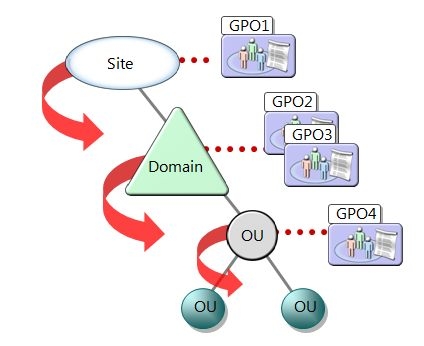 DAY5
- ตัวอย่างการใช้ Group Policy Preferences เพื่อควบคุมเครื่อง Clients
- การตรวจสอบว่า User และ Clients ได้รับ Group Policy ข้อใดบ้าง
- การจัดการ Backup / Restore ตัว Group Policy Object (GPO)
- การติดตั้ง DHCP Server Role เพื่อแจก IP และ Option ต่างๆให้กับเครื่อง Windows 7, 8.1 และ 10 (Clients)
- การสร้าง DHCP Scope และการกำหนด DHCP Reservation
- หลักการจัดการกรณีมี DHCP Server อย่างน้อย 2 ตัวในระบบ
- การกำหนดการทำงานของ DHCP Failover กรณีที่ DHCP Server ตัวหลัก Down
- การติดตั้ง RRAS เพื่อทำ NAT และ VPN บน Windows Server 2019, 2022 และ 2025
- การจัดตั้ง Static NAT เพื่อให้ User เข้ามาใช้บริการจากภายนอกองค์กร
- การวางระบบ VPN ทั้งแบบ PPTP และ L2TP (IPSec VPN Encryption)
- การจัดตั้ง RADIUS Server ให้ทำงานร่วมกับระบบ VPN Server
- การตั้งเงื่อนไขการใช้งาน VPN ด้วย Network Access Protection (NAP)
- เทคนิคขั้นตอน และวิธีการย้าย Active Directory (Domain) จากระบบ Windows Server 2008 ไปเป็นระบบ Windows Server 2019, 2022 และ 2025
- ขั้นตอนการติดตั้ง WSUS Server และ การจัดตั้ง Synchronization ไฟล์อัพเดท Patch จาก Microsoft
- การจัดตั้ง Group Policy ทำให้เครื่อง Client อัพเดท Patch ของ Windows จาก WSUS Server
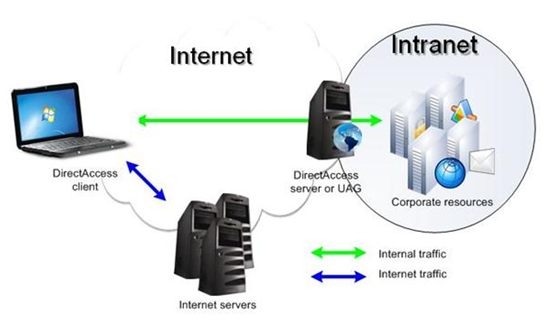 สิ่งที่ผู้เข้ารับการอบรมจะได้รับ
- อบรมโดยวิทยากรที่มีประสบการณ์ทำงานด้านระบบ Windows Server มามากกว่า 15 ปี มีใบ Certificated รับรองความสามารถโดยตรง และมีประสบการณ์ในการสอนหลักสูตรเตรียมสอบ MCP, MCSA, MCSE, MCTS, MCITP ของค่าย Microsoft
- เอกสารประกอบการบรรยายอย่างละเอียดซึ่งสามารถนำไปใช้ประกอบการทำงานจริงได้ทันที
- มีการทำ LAB Workshop เพื่อให้เกิดทักษะในการทำงานจริง และสามารถนำไปใช้วางระบบจริงได้อย่างแน่นอน
- สามารถเข้ามาทบทวนซ้ำได้ฟรีภายในระยะเวลา 1 ปี หลังจากที่เรียนจบไปแล้ว
- ใบรับรองผ่านการอบรมเป็น e-Certificate จากสถาบัน ITC Training Center Co., Ltd. ซึ่งเป็นที่ยอมรับ ขององค์กรทุกระดับ ทั้งหน่วยงานทางภาครัฐ และเอกชน ตลอดระยะเวลามากกว่า 20 ปี
ระยะเวลาอบรม
5 วัน (35 ชั่วโมง) เวลา 09:30 - 17:30 น.
ค่าอบรม
13000
บาท (ยังไม่รวมภาษี 7%)
รอบวันอบรม
- วันธรรมดา 12-16 มกราคม 2569
- วันธรรมดา 9-13 มีนาคม 2569
- วันหยุด 14-15,21-22,28 มีนาคม 2569
- วันธรรมดา 11-15 พฤษภาคม 2569
- วันธรรมดา 22-26 มิถุนายน 2569
- วันหยุด 4-5,11-12,18 กรกฎาคม 2569
- วันธรรมดา 17-21 สิงหาคม 2569
- วันธรรมดา 28-30กันยายน,1-2 ตุลาคม 2569
- วันธรรมดา 16-20 พฤศจิกายน 2569
- วันหยุด 12-13,19-20,26 ธันวาคม 2569
- วันธรรมดา 21-25 ธันวาคม 2569
หลักสูตรอื่นๆที่เกี่ยวข้อง
แนะนำหลักสูตรก่อนหน้า- Basic Network Installation and Troubleshooting
แนะนำหลักสูตรต่อเนื่อง- Installing and Configuring Hyper-V Server Windows Server 2019 to 2025
ถ้าท่านใดสนใจ สามารถติดต่อสอบถามรายละเอียดหลักสูตรและโปรโมชั่นเพิ่มเติมได้ที่
เบอร์โทร. 02-001-8200, 063-337-1483, 061-658-8288
,Line : @itcert2005
|